-
چهارشنبه, ۱۶ آبان ۱۳۹۷، ۰۸:۱۱ ب.ظ
-
۲۱۷۰
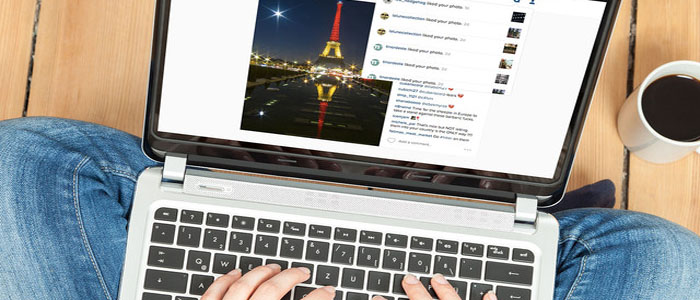
با راهنمای اجرای اینستاگرام در کامپیوتر با کمک شبیه ساز های اندرویدی همراه ما باشید: بر کسی پوشیده نیست که در دنیای امروز استفاده از شبکه های اجتماعی از قبیل اینستاگرام روز به روز در حال افزایش است. اینستاگرام بعنوان یک شبکه اجتماعی در اکتبر ۲۰۱۰ برای iOS و در اکتبر ۲۰۱۲ برای گوشی های اندرویدی عرضه گردید.
با راهنمای اجرای اینستاگرام در کامپیوتر با کمک شبیه ساز های اندرویدی همراه ما باشید: بر کسی پوشیده نیست که در دنیای امروز استفاده از شبکه های اجتماعی از قبیل اینستاگرام روز به روز در حال افزایش است. اینستاگرام بعنوان یک شبکه اجتماعی در اکتبر ۲۰۱۰ برای iOS و در اکتبر ۲۰۱۲ برای گوشی های اندرویدی عرضه گردید. مردم برای اشتراک عکس ها و ویدیوهای خود با دوستانشان، ارسال استوری ها و همچنین اشتراک پیام های تصویری بسیار علاقه مند به استفاده از این اپ می باشند تا جایی که برخی از کاربران علاوه بر تلفن همراه خود در کامپیوتر شخصی نیز از آن استفاده می کنند. البته دلایل دیگری برای استفاده از این اپ در کامپیوتر نیز وجود دارد بطور مثال برخی اوقات کاربر می خواهد همزمان با کار کردن در کامپیوتر شخصی خود بدون سوئیچ کردن به گوشی موبایل از اینستاگرام استفاده کند یا اینکه بعضی از کاربران گوشی قدیمی ای دارند که از اینستاگرام پشتیبانی نمی کند و می خواهند برای استفاده از این اپ کامپیوتر شخصی خود را جایگزین تلفن همراه کنند.
راهنمای اجرای اینستاگرام در کامپیوتر
اجرای اینستاگرام در کامپیوتر چگونه ممکن است؟ راه های مختلفی برای استفاده از اینستاگرام در کامپیوتر وجود دارد ولی ما استفاده از اپلیکیشن های شبیه ساز اندروید را به شما پیشنهاد می دهیم. در ادامه با نت نوشت همراه باشید تا دلایل استفاده از این شبیه سازها را به شما شرح دهیم.
بیشتر بخوانید: اشتراک گذاری وضعیت فعالیت خود در اینستاگرام را متوقف کنید !
چرا استفاده از اپ های شبیه ساز بهتر است؟
ما به شما پیشنهاد می دهیم به جای استفاده از برنامه های طراحی شده که به صورت اختصاصی اینستاگرام را در ویندوز۱۰ اجرا می کنند، از شبیه سازهای اندروید در ویندوز استفاده کنید. دلیل آن هم این است که بسیاری از برنامه های ویندوز ۱۰ از ویژگی ها و قابلیت های مختلف اپ های تلفن همراه پشتیبانی نمی کنند. بطور مثال شما از طریق اپلیکیشن های ویندوز در کامپیوتر شخصی خود نمی توانید عکس یا ویدئو به اینستاگرام آپلود کنید. اما با نصب نرم افزارهای شبیه ساز، محیط اندروید در ویندوز کامپیوتر شما به طور کامل شبیه سازی می شود و با نصب فایل apk اینستاگرام روی آن محیطی کاملاً شبیه محیط اینستاگرام در تلفن همراه در اختیار شما قرار می گیرد.
دانلود برنامه شبیه ساز اندروید بلواستکس
بسیاری از نرم افزار های رایگان شبیه ساز اپ های اندروید در کامپیوترهای شخصی ویندوز مانند Bluestacks و Andy Emulator Android وجود دارند. ما امروز در نت نوشت قصد داریم این دو شبیه ساز را معرفی کنیم و نحوه استفاده از آنها در ویندوز ۱۰ را به شما آموزش دهیم. با ما همراه باشید.
استفاده از Bluestacks

به طور خلاصه مراحل زیر را انجام دهید:
اول از همه، Bluestacks را دانلود کنید و فایل اجرایی ۲۵۴ مگابایتی آن را نصب کنید. برای دانلود به این صفحه بروید.
تمام تنظیمات اطلاعات حساب کاربری مانند لینک به اکانت گوگل و پرداخت ها را اگر می خواهید انجام دهید در غیر اینصورت این مرحله را رد کنید.
از نوار جستجو برای پیدا کردن اینستاگرام استفاده کنید.
بر روی نام آن کلیک کنید تا به فروشگاه Google Play بروید.
پس از ورود به فروشگاه Google Play، روی دکمه install کلیک کنید و با درخواستهای مجوز دانلود و نصب برنامه موافقت کنید.
پس از نصب برنامه آن را باز کنید و با اکانت خود وارد شوید.
اکنون می توانید از آن استفاده می کنید!

استفاده از Andy Android Emulator

Andy Android Emulator را دانلود و نصب کنید،سپس تنظیمات آن را انجام دهید.
اکنون به فروشگاه Google Play بروید و اینستاگرام را جستجو کنید. سپس آن را دانلود و نصب نمایید. به همین راحتی می توانید از اجرای اینستاگرام در کامپیوتر خود لذت ببرید.

مقایسه دو شبیه ساز
هر دو شبیه ساز عالی و کاربردی هستند. اما Bluestacks برای بازی بهتر است، در حالی که Andy از هر نوع اپی به خوبی پشتیبانی می کند. لانچر اندروید بعنوان یک رابط کاربری، فرایند نصب و استفاده از اپ ها را در شبیه ساز Andy با سرعت بیشتری نسبت به Bluestacks انجام می دهد. هر دو شبیه ساز از سخت افزار های خارجی کامپیوتر مانند میکروفن و دوربین برای استفاده در اپ ها پشتیبانی می کنند که این نقطه عطفی برای هر دو آنها هست. و هر دو از اینستاگرام به طور بی عیب و نقص پشتیبانی می کنند. همچنین میتوان از ویژگی های استوری و سایر ویژگی ها از قبیل Geo-Tagging (برچسب گذاری جغرافیایی) که نیاز به دقت مناسب دارند، استفاده کرد.
جالب است بدانید با استفاده از این شبیه سازها، شما می توانید از هر اپ اندروید روی کامپیوتر خود حتی زمانی که نسخه های ویندوز ۱۰ را آپدیت نکرده باشید، استفاده کنید.